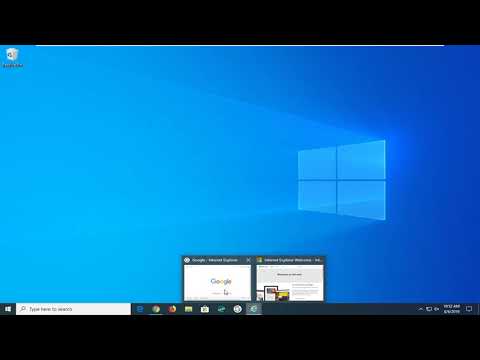माइक्रोसॉफ्ट द्वारा अपने सॉफ्टवेयर और ओएस को अपडेट करने के लिए विंडोज अपडेट नियमित रूप से लुढ़क दिए जाते हैं। कुछ ज्ञात सुरक्षा भेद्यता, बग और अन्य मुद्दों को ठीक करने के लिए माइक्रोसॉफ्ट नियमित रूप से रखरखाव सेवा के हिस्से के रूप में पैच और फिक्स जारी करता है। ये विंडोज 10 अपडेट अनिवार्य हैं जो स्वचालित रूप से यह सुनिश्चित करने के लिए इंस्टॉल किए जाते हैं कि आपका विंडोज पीसी नवीनतम सुरक्षा पैच चला रहा है। उपयोगकर्ताओं को इन मजबूर अद्यतनों पर कम कमांड है और कई बार हम अपडेट और पैच मैन्युअल रूप से सेट करना पसंद करते हैं।
अद्यतन करने से विंडोज 10 को रोकें
कई उपयोगकर्ता स्वचालित अपडेट से नाखुश हैं जो नियमित वर्कफ़्लो में बाधा उत्पन्न करते हैं जो स्वचालित रूप से अद्यतन को इंस्टॉल करता है। जब सिस्टम एक परेशानी अद्यतन पैच स्थापित करता है तो यह और भी परेशान होता है। किसी विशेष समय के लिए अद्यतन सेवा की स्थापना स्थगित करने के लिए, किसी को मीट्रिक कनेक्शन का उपयोग करना पड़ सकता है या समूह नीति संपादक का उपयोग करना महत्वपूर्ण व्यावसायिक घंटों के दौरान संभावित रूप से बलपूर्वक अपडेट को रोकने के लिए करना पड़ सकता है। मजबूर अद्यतन को स्थगित करने के लिए उपलब्ध सभी समाधानों में से, विंडोज 10 को मजबूती से अद्यतन करने से रोकने का एकमात्र सीधा तरीका एक प्रोग्राम प्रोग्राम का उपयोग करना है मार-अपडेट । जबकि आप मैन्युअल रूप से विंडोज अपडेट बंद कर सकते हैं, यह एप्लिकेशन चीजों को आसान बनाता है।
जैसे ही उपयोगकर्ता सिस्टम में लॉग इन करता है, किल-अपडेट एप्लिकेशन प्रोग्राम लोड हो जाता है। कार्यक्रम विंडोज अपडेट सर्विस पैच और पैक के लिए हर 10 सेकंड स्कैन करता है। यदि अद्यतन सेवाएं उपलब्ध हैं, तो किल-अपडेट प्रोग्राम स्वचालित रूप से अद्यतन सेवा को अक्षम करता है। उपयोगकर्ता विंडोज सिस्टम को इस एप्लिकेशन की मदद से अपग्रेड करने से रोक सकते हैं और जब भी आपका सिस्टम फ्री हो और अपग्रेड के लिए तैयार हो तो एप्लिकेशन प्रोग्राम को मैन्युअल रूप से अक्षम भी कर सकता है।
इस आलेख में, हम आपके विंडोज सिस्टम में किल-अपडेट प्रोग्राम का उपयोग कैसे करें, विंडोज 10 को अद्यतन करने से रोकने के साथ-साथ कार्यक्रम को अक्षम करके सुविधाजनक घंटों के दौरान विंडोज़ को मैन्युअल रूप से अपग्रेड करने का तरीका बताएं।
विंडोज 10 को स्वचालित रूप से अपडेट करने से रोकने के लिए किल-अपडेट का उपयोग करें
किल-अपडेट एक नि: शुल्क प्रोग्राम है जो आपको विंडोज 10 को अपडेट करने से रोकने में मदद कर सकता है। आप क्लिक को टूल को अक्षम करके समय पर नियंत्रण कर सकते हैं और मैन्युअल रूप से विंडोज़ 10 को अपडेट कर सकते हैं।
गिटहब से किल-अपडेट एप्लिकेशन डाउनलोड करें और प्रोग्राम को व्यवस्थापक के रूप में चलाएं। किल-अपडेट आइकन टास्कबार में दिखाई देगा।

राइट क्लिक करें किल-अपडेट आइकन और विकल्प के साथ जांचें स्टार्टअप पर लोड करें जैसे ही उपयोगकर्ता लॉग इन करता है, एप्लिकेशन को लोड करने के लिए।
अब विकल्प की जांच करें बंद विंडोज़ को अपग्रेड करने से रोकने के लिए।

कार्यक्रम को बंद करने के लिए क्लिक करें बाहर जाएं टास्कबार पर किल अपडेट आइकन में विकल्प।
विंडोज 10 को अद्यतन करने के लिए किल-अपडेट अक्षम करें
जब भी आपका सिस्टम नि: शुल्क और अपग्रेड के लिए तैयार हो, उपयोगकर्ता मैन्युअल रूप से एप्लिकेशन प्रोग्राम को अक्षम कर सकते हैं।
राइट क्लिक करें किल-अपडेट आइकन तथा अचिह्नित विकल्प जो कहता है बंद कर दिया।

पर जाए विंडोज सेटिंग्स और जाएं अद्यतन और सुरक्षा.

बस इतना ही।
विन अपडेट स्टॉप और StopUpdates10 समान उपकरण हैं जिन्हें आप देखना चाहते हैं।